如何加速 GIF 影像並輕鬆更改動畫 GIF 速度
本教學告訴您如何 加快 GIF 速度。 GIF 動畫是一種獨特的圖像格式。與 JPG 和 PNG 等靜態圖像不同,GIF 允許您創建動畫內容並巧妙地講述故事。此外,GIF 比影片更容易存取。大多數社交媒體都支援動畫 GIF 圖像,即使其中一些與影片不相容。然而,編輯 GIF 並不是一件簡單的工作。因此,本文將向您展示以下操作方法。
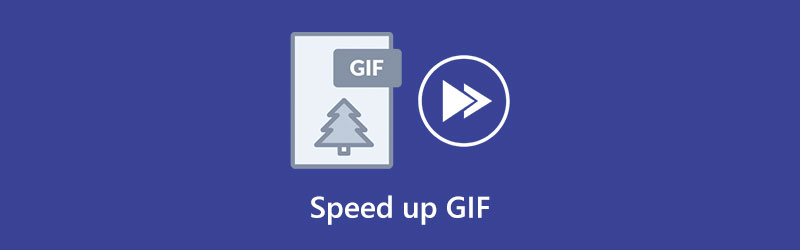
第 1 部分:線上與離線前 5 個 GIF 變速工具
第 1 名:ArkThinker Video Converter Ultimate
如果您需要一站式GIF變速器, ArkThinker Video Converter Ultimate 是最上面的選項。它不僅是一個 GIF 編輯器,也是一個 GIF 製作器。換句話說,它可以將一個影片或幾張照片轉換為動畫 GIF 圖像。另外,您可以根據需要決定速度。
- 輕鬆加速 GIF。
- 支援無損GIF編輯。
- 將一個影片或幾張照片轉換為 GIF。
- 使用內建媒體播放器預覽 GIF。
- 它要求您將其安裝在硬碟上。
前 2 名:GIMP
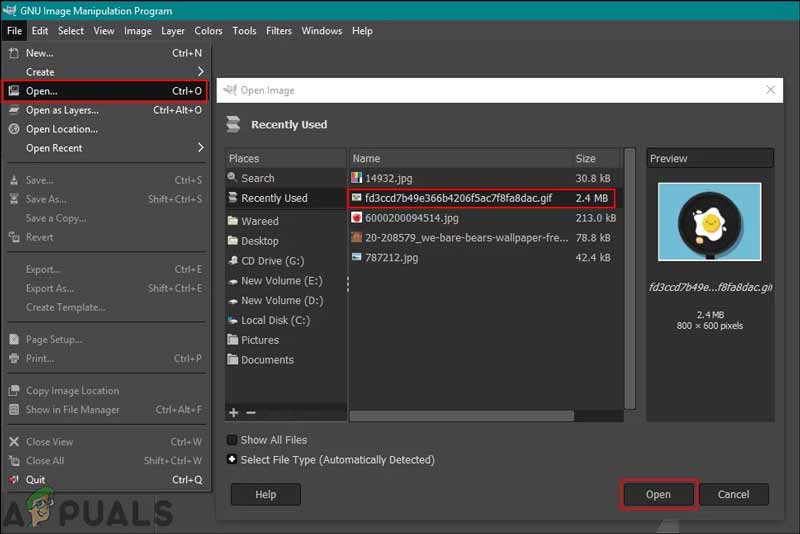
GIMP 是一款開源照片編輯器和免費的 GIF 速度轉換器,適用於 Windows、Mac 和 Linux。它打開一個 GIF 檔案並將每一幀顯示為靜態圖像。因此,您可以設定每個影像的持續時間。這會影響 GIF 速度,例如加快或減慢。
- 完全免費使用。
- 輕鬆更改 GIF 速度。
- 包括許多額外的照片編輯功能。
- 配備直覺的介面。
- 有些功能需要您安裝額外的插件。
- 基於圖層的編輯有些有限。
前 3 名:Photoshop
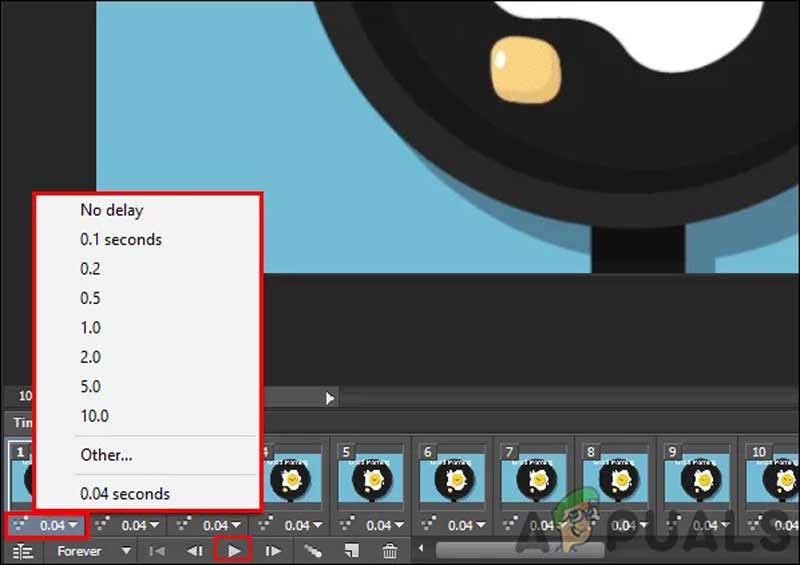
作為專業的照片編輯器,Adobe Photoshop 具有廣泛的基本和高級功能。最新版本包括開啟和編輯動畫 GIF 的功能。 GIF 變速箱可以將 GIF 放在時間線上,並讓您調整每個畫面的延遲和 GIF 速度。
- 使用幀速率修改 GIF 速度。
- 將每一幀編輯為靜態影像。
- 保留 GIF 的動畫。
- 支援多種輸出格式。
- 它比其他 GIF 編輯器更貴。
- 學習曲線對一般人來說並不友善。
前 4 名:EZgif
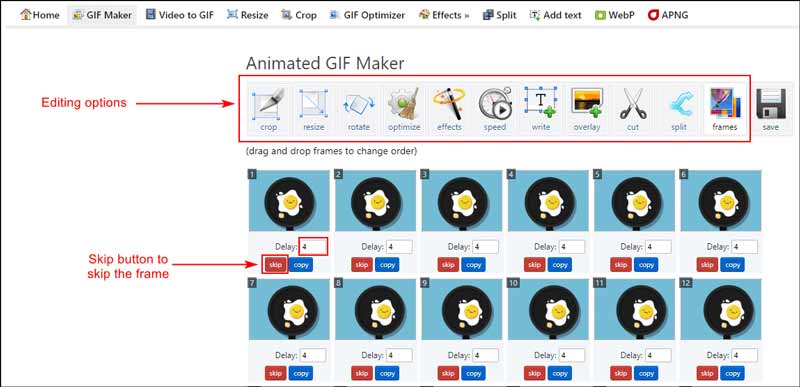
EZgif 是一個線上 GIF 速度轉換器。它使您能夠上傳影片、製作動畫 GIF、 裁剪 GIF,然後編輯速度。或者您可以在線上更改現有 GIF 檔案的速度。更重要的是,它不會要求您支付計劃費用或使用電子郵件進行註冊。
- 在線上更改 GIF 速度。
- 免費使用,沒有任何限制。
- 包括許多 GIF 編輯功能。
- 便於使用。
- 它需要良好的互聯網連接。
- 輸出品質很差。
前 5 名:盧納皮克
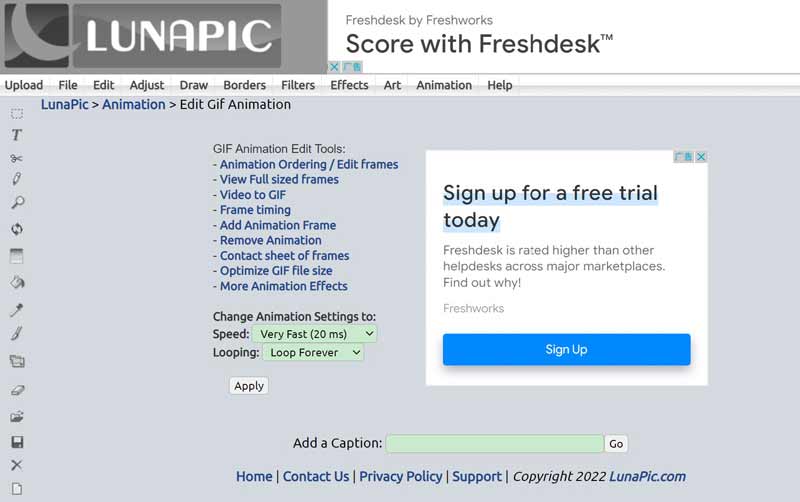
Lunapic 是一個基於網路的 GIF 速度轉換器和圖形設計工具。它使 GIF 編輯變得更加容易。它允許用戶上傳 GIF、編輯它們並直接分享結果。此外,您還可以使用 URL 編輯線上 GIF。
- 從線上影片製作動畫 GIF。
- 免費編輯 GIF 圖片。
- 與許多有用的工具整合。
- 支援流行的圖像格式。
- 渲染 GIF 需要一段時間。
- 介面中有煩人的廣告。
第 2 部分:如何加快 GIF 速度
為了幫助您了解如何在不損失品質的情況下加快 GIF 速度,我們使用以下方法示範了工作流程 ArkThinker Video Converter Ultimate。您可以按照我們的步驟來產生合適的 GIF 速度。
啟動 GIF 變速箱
當您需要變更 GIF 速度時,請在電腦上安裝該工具。它與 Windows 11/10/8/7 和 Mac OS X 相容。然後啟動它,前往 工具箱 視窗頂部的選項卡,然後選擇 GIF動圖製作 工具。

打開視頻
然後你會看到兩個按鈕, 影片轉GIF 和 照片轉 GIF。要從影片製作 GIF,請點擊左側按鈕。如果您想從照片產生 GIF,請按右鍵。

更改 GIF 速度
接下來,您將進入 GIF 編輯器視窗。在這裡,您可以透過點擊來修剪視頻 切 按鈕或使用 編輯 選單,例如添加浮水印和效果。 GIF 編輯完成後,設定 輸出尺寸 或保持原始尺寸。若要加快 GIF 速度,請增加 的值 幀率。如果您需要減慢 GIF 的速度,請縮小 幀率。點選 預覽 按鈕查看 GIF。只要您滿意,在底部設定目標資料夾,然後點擊 產生 GIF 按鈕。

第 3 部分:有關加速 GIF 的常見問題解答
可以製作 60fps 的 GIF 嗎?
有可能的。 GIF 檔案儲存幀之間的延遲時間(以百分之一秒為單位),因此可以 製作一個 GIF 動圖 剛好是 60fps,因為值 1 會給你 100fps,而 2 已經有一半了。
為什麼 GIF 載入速度這麼慢?
GIF 載入緩慢的原因之一是解析度較差。大多數 GIF 影像無法被媒體播放器偵測到,因為它們通常是為 Web 瀏覽器設計的。另一個原因是 GIF 中的幀太多。
GIF 每秒多少幀?
GIF 是一種動畫類型,可用於從線上到廣告的各種目的。標準 GIF 每秒有 15 到 24 幀。
結論
本指南示範了最簡單的方法 更改 GIF 速度 在您的電腦上或線上。線上 GIF 編輯器(例如 EZgif 和 Lunapic)可讓您調整 GIF 速度以獲得樂趣。另一方面,ArkThinker Video Converter Ultimate 是使用電腦製作和編輯 GIF 的最簡單方法。還有更多問題嗎?請將它們寫在這篇文章下面。
你怎麼看這個帖子?點擊評價這篇文章。
出色的
評分: 4.9 / 5(基於 247 票)



